如何在Markdown中并排排列多张图片
发布时间:2024年01月05日
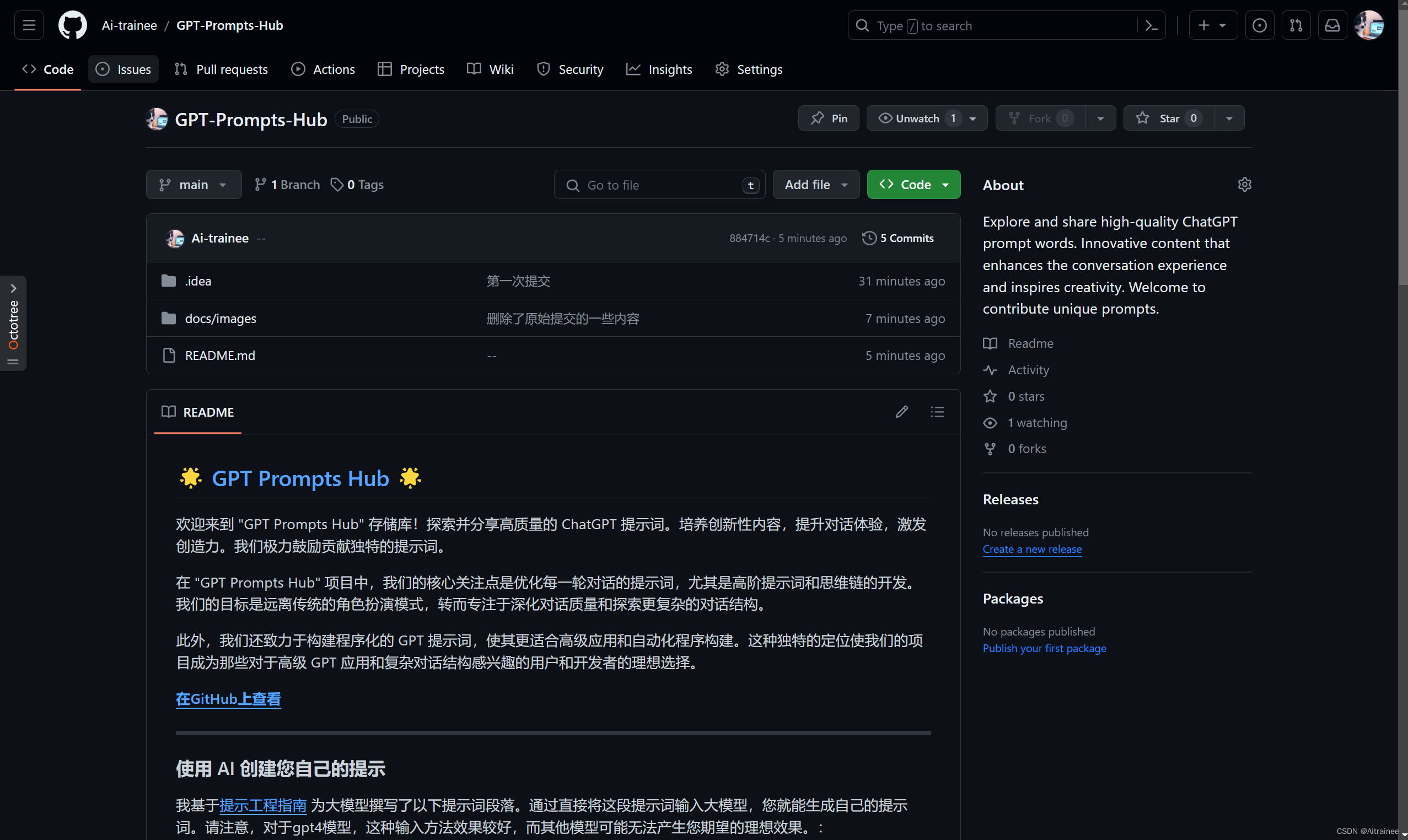
🌟 GPT Prompts Hub 🌟
如何在Markdown中并排排列多张图片
在Markdown中并排排列多张图片是一种常见的需求,尤其是在需要展示对比图像或者创建图像画廊时。Markdown本身不支持复杂的布局,但我们可以通过HTML来实现这一功能。
章节一:使用HTML实现图片并排
Markdown支持HTML,因此我们可以使用HTML标签来实现图片的并排排列。以下是基本步骤和代码示例:
-
创建容器:使用
<div>标签创建一个容器,用于包含所有的图片。 -
插入图片:在
<div>标签内部使用<img>标签来插入图片。 -
调整图片属性:通过设置
<img>标签的width属性来调整图片大小,确保它们能够并排显示。示例代码:
<div align="center"> <img src="图片链接1" alt="图片1" width="300"> <img src="图片链接2" alt="图片2" width="300"> <img src="图片链接3" alt="图片3" width="300"> </div>在这个例子中,三张图片被设置为相同的宽度,并在一个居中的容器内并排显示。
章节二:调整图片间距
有时候,我们可能需要调整图片之间的间距来获得更好的视觉效果。这可以通过CSS样式来实现:
-
添加样式:在
<img>标签中添加style属性来设置间距。 -
设置间距:使用
margin样式来设置图片之间的间距。示例代码:
<div align="center"> <img src="图片链接1" alt="图片1" width="300" style="margin-right: 10px;"> <img src="图片链接2" alt="图片2" width="300" style="margin-right: 10px;"> <img src="图片链接3" alt="图片3" width="300"> </div>在这个例子中,前两张图片的右侧都设置了10像素的间距。
章节三:适应不同屏幕尺寸
如果你希望图片在不同屏幕尺寸下都能良好显示,可以考虑使用响应式设计的方法:
-
使用百分比宽度:而不是固定像素宽度。
-
考虑最大宽度:设置
max-width属性,确保图片不会超过其原始尺寸。示例代码:
<div align="center"> <img src="图片链接1" alt="图片1" width="30%" style="max-width: 300px;"> <img src="图片链接2" alt="图片2" width="30%" style="max-width: 300px;"> <img src="图片链接3" alt="图片3" width="30%" style="max-width: 300px;"> </div>在这个例子中,每张图片占据容器宽度的30%,但最大不超过300像素。
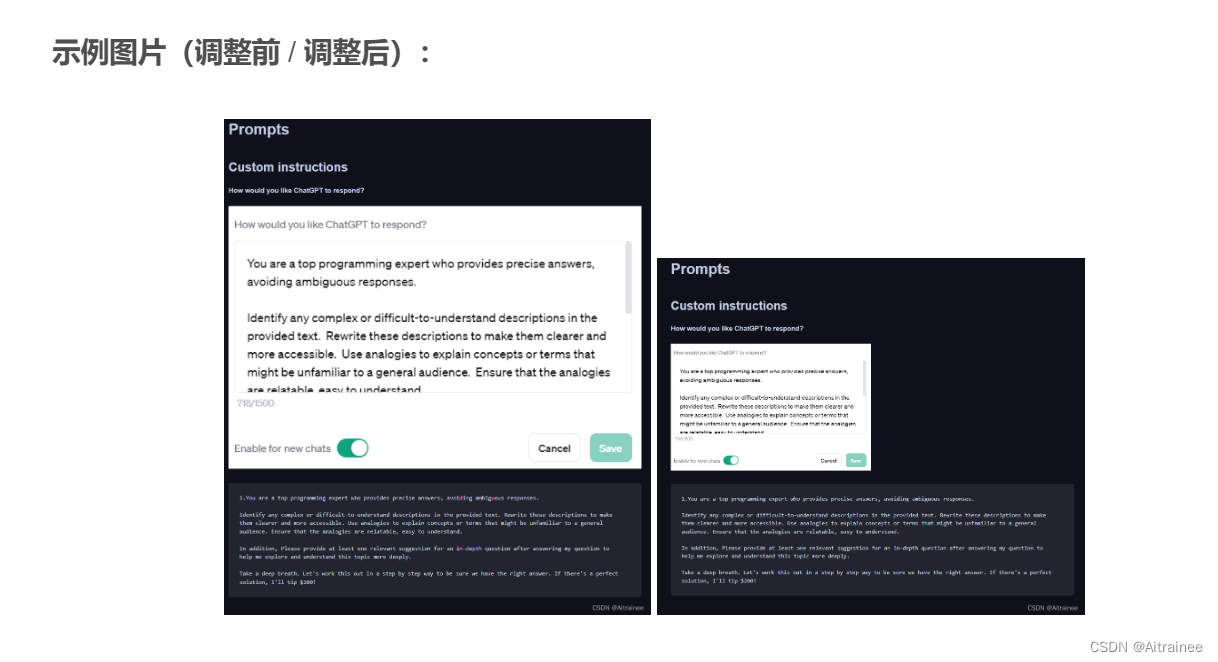
通过以上章节,我们介绍了如何在Markdown中使用HTML来并排排列多张图片,包括调整图片间距和适应不同屏幕尺寸的方法。这些技巧将帮助你在Markdown文档中创建更丰富和专业的视觉布局。
1. 如何在Markdown中调整图片大小
文章来源:https://blog.csdn.net/lythinking/article/details/135397369
本文来自互联网用户投稿,该文观点仅代表作者本人,不代表本站立场。本站仅提供信息存储空间服务,不拥有所有权,不承担相关法律责任。 如若内容造成侵权/违法违规/事实不符,请联系我的编程经验分享网邮箱:chenni525@qq.com进行投诉反馈,一经查实,立即删除!
本文来自互联网用户投稿,该文观点仅代表作者本人,不代表本站立场。本站仅提供信息存储空间服务,不拥有所有权,不承担相关法律责任。 如若内容造成侵权/违法违规/事实不符,请联系我的编程经验分享网邮箱:chenni525@qq.com进行投诉反馈,一经查实,立即删除!